جدول المحتويات
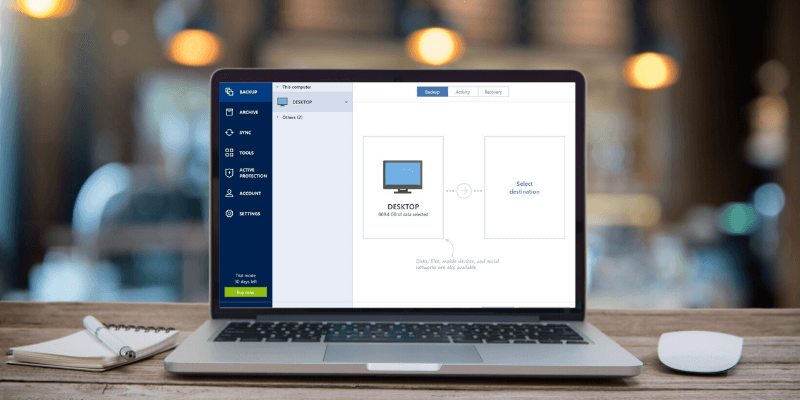
Acronis Cyber Protect Home Office
الفعالية: النسخ الاحتياطية البسيطة والفعالة واستعادة الملفات السعر: بسعر أعلى من المنافسين ، ولكن بقيمة جيدة سهولة الاستخدام: من السهل جدًا تكوينه واستخدامه الدعم: البرامج التعليمية الممتازة والدعم المتاح عبر الإنترنتالملخص
يعد الحفاظ على أمان بياناتك أحد أهم المهام التي يتم الحصول عليها بانتظام تم التغاضي عنه ، ولكن Acronis Cyber Protect Home Office (المعروف سابقًا باسم Acronis True Image) يجعل العملية برمتها بسيطة بما يكفي بحيث يمكن لأي شخص اتباع أفضل ممارسات النسخ الاحتياطي. يعد إعداد النسخ الاحتياطية المجدولة أمرًا سهلاً للغاية ، ويسمح لك Acronis بعمل نسخة احتياطية من أجهزتك المحمولة وحتى حسابات التخزين السحابية الأخرى بالإضافة إلى ملفاتك المحلية.
يمكنك النسخ الاحتياطي إلى جهاز محلي ، حساب Acronis Cloud ، جهاز شبكة أو موقع FTP ، ويمكنك تشفير نسختك الاحتياطية لمزيد من الأمان. يمكنك حتى "توثيق" ملفاتك باستخدام تقنية blockchain للتأكد من عدم العبث بها ، على الرغم من أن هذه خدمة متميزة ولست متأكدًا من مدى فعاليتها حقًا.
النسخ الاحتياطية المحلية هي تمت جدولة البرنامج بسهولة والمضي قدمًا بسرعة ، ولكن إذا كنت تريد استخدام Acronis Cloud ، فتأكد من ترك متسع من الوقت لإكمال التحميل. أثناء الاختبار ، بلغت سرعة اتصالي بـ Acronis Cloud ذروتها عند 22 ميجابت في الثانية ، مما يعني أن النسخ الاحتياطي التجريبي سعة 18 جيجابايت استغرق ما يزيد عن 4 ساعات حتى يكتمل ،حلول نسخ احتياطي شاملة ، لكنها تقدم بعض الخيارات المجردة. إذا كنت لا تمانع في التعامل مع واجهات خرقاء وخيارات محدودة ، فلا يزال بإمكانك استخدام هذه الأدوات المدمجة لعمل نسخ احتياطية تلقائية. لا تقدم ميزات متقدمة مثل التشفير أو الحماية بكلمة مرور أو الحماية من برامج الفدية ، ولكنها على الأقل ستتيح لك إنشاء نسخ من ملفاتك تلقائيًا. أنت متأكد من أنك لا تستطيع التغلب على السعر!
قد ترغب أيضًا في قراءة مراجعة الجولة الخاصة بنا لأفضل برامج النسخ الاحتياطي لنظام التشغيل Windows لمزيد من البدائل.
الأسباب الكامنة وراء تقييماتي المراجعات
الفعالية: 4/5
يوفر Acronis طريقة بسيطة وفعالة لإنشاء نسخ احتياطية وتخزينها في مواقع متعددة لمزيد من الأمان واستعادة ملفاتك بسهولة إذا حدث الأسوأ. تعد الحماية من برامج الفدية الضارة لملفاتك ميزة رائعة ويجب أن تساعد في راحة بالك. تضيف خيارات النسخ الاحتياطي الإضافية للأجهزة المحمولة وخدمات التخزين السحابية الأخرى وظائف ، على الرغم من أن فائدتها محدودة بعض الشيء نظرًا لأن كلاهما يمتلك بالفعل ميزات النسخ الاحتياطي الخاصة بهما.
السعر: 4/5
1 الأجهزة). يمكنك أيضًا شراء اشتراك سنوي بنفس الأسعار ، والتي تشمل250 جيجا بايت من التخزين السحابي. هذا كافٍ للحفاظ على مستنداتك آمنة ، ولكن قد تجد نفسك تنفد من مساحة التخزين السحابية بسرعة إلى حد ما إذا حاولت نسخ جهاز الكمبيوتر بالكامل احتياطيًا هناك. يمكنك الترقية إلى 1 تيرابايت من التخزين السحابي مقابل 20 دولارًا إضافيًا في السنة ، وهو سعر مناسب ، لكنني ما زلت أتوقع سرعات نقل أسرع لخدمة سحابية مدفوعة.سهولة الاستخدام: 5 / 5
تتمثل إحدى نقاط القوة العظيمة لـ True Image في بساطتها وسهولة استخدامها ، على الرغم من حقيقة أنه من الممكن الغوص بشكل أعمق وتخصيص كل جانب من جوانب كيفية التعامل مع النسخ الاحتياطي. إذا كنت من مستخدمي الكمبيوتر العاديين الذين يريدون فقط حماية بياناتهم بسرعة ، فإن البرنامج سهل الاستخدام ، وإذا كنت مستخدمًا قويًا يريد التحكم في كل جانب من جوانب كل شيء ، فهو سهل الاستخدام. هذا مزيج نادر من القدرات التي لا تراها كل يوم في عالم البرامج.
الدعم: 5/5
بالنسبة للعديد من المستخدمين المنزليين ، قم بإعداد يمكن أن يكون نظام النسخ الاحتياطي مهمة شاقة بعض الشيء. لحسن الحظ ، يجعل Acronis الأمر سهلاً للغاية ويوفر إرشادات تفاعلية خطوة بخطوة حول كيفية تكوين النسخة الاحتياطية الأولى. بالإضافة إلى ذلك ، هناك قاعدة معرفية شاملة عبر الإنترنت تغطي أي سؤال قد يكون لديك ، وهناك أيضًا دليل كامل مثبت محليًا في حالة عدم اتصال جهازك بالإنترنت دائمًا.
Final Words
إذا كنت تبحث عن حل نسخ احتياطي بسيط يقدممرونة كبيرة ، يعد برنامج Acronis Cyber Protect Home Office (المعروف سابقًا باسم True Image) خيارًا ممتازًا لاحتياجات النسخ الاحتياطي المحلية. يجب أن يوفر العمل مع Acronis Cloud خيارًا مناسبًا خارج الموقع لمزيد من الأمان ، ولكنك سترغب في الحد من كمية البيانات التي تخزنها هناك حتى يصبح Acronis على استعداد لدفع المزيد من النقود لزيادة سرعات الاتصال ، أو ستجد أنت تنتظر ساعات حتى ظهورهم الصغير نسبيًا.
احصل على Acronis Cyber Protectلذا ، ما رأيك في مراجعة Acronis Cyber Protect Home Office؟ اترك تعليق وأخبرنا.
على الرغم من اتصال الألياف عالي السرعة الخاص بي.إذا كنت تريد نسخ محرك أقراص كامل احتياطيًا ، فمن الأفضل التمسك بالخيار المحلي. من المزعج أن Acronis في طور الإلغاء التدريجي لميزة النسخ الاحتياطي لوسائل التواصل الاجتماعي ، على الرغم من استمرار الترويج لها في أحدث إصدار من التطبيق. استعمال. قم بتخزين النسخ الاحتياطية خارج الموقع باستخدام خدمة Acronis Cloud. النسخ الاحتياطي للأجهزة المحمولة وأمبير. التخزين السحابي الآخر. رانسومواري وأمبير. حماية التعدين المشفر. الكثير من أدوات النظام الإضافية.
ما لا أحبه : النسخ الاحتياطي على السحابة يمكن أن يكون بطيئًا للغاية. يتم التخلص التدريجي من النسخ الاحتياطية لوسائل التواصل الاجتماعي.
4.5 احصل على Acronis Cyber Protect Home Officeملاحظة تحريرية : قام Acronis مؤخرًا بتغيير اسم True Image إلى Acronis Cyber Protect Home Office. تظل جميع الميزات كما هي. يمكنك معرفة المزيد من هذا المنشور الصادر عن مدونة Acronis. لقطات الشاشة في مراجعتنا أدناه تستند إلى إصدار سابق من Acronis True Image.
لماذا ثق بي لمراجعة Acronis هذه
مرحبًا ، اسمي Thomas Boldt ، ومثل العديد منكم ، لقد اعتنقت أسلوب الحياة الرقمي بالكامل. يعد الحفاظ على بياناتي آمنة ومأمونة ونسخها احتياطيًا بشكل صحيح جزءًا أساسيًا من تلك الحياة ، بغض النظر عن مدى تعقيدها. ما عليك سوى أن تفقد قرصًا صلبًا واحدًا لتبدأ حقًا في تقدير مدى أهمية النسخ الاحتياطية ، ولكن آمل أن أقنعك بأن الأمر يستحقالوقت قبل تفقد أيًا من بياناتك.
ملاحظة: لأغراض هذه المقالة ، قمت بتضمين لقطات شاشة من إصدار Windows من Acronis True صورة ، لكنها متاحة أيضًا لنظام التشغيل macOS.
مراجعة تفصيلية لـ Acronis True Image
تكوين النسخ الاحتياطية
واحدة من أكبر مزايا Acronis True Image هي بساطته. عملية التثبيت والتثبيت سريعة وسهلة ، وتقوم بتحميل برنامج تعليمي تفاعلي سريع عبر الإنترنت لإرشادك خلال عملية إعداد النسخة الاحتياطية الأولى. إنه أمر بسيط بما يكفي أنك ربما لن تحتاج إلى البرنامج التعليمي ، لكنه لا يزال إضافة رائعة.

يلزم الاشتراك في الحساب عبر الإنترنت لاستخدام البرنامج ، لكن لم يتم قصف البريد العشوائي من Acronis ، فقط رسائل تأكيد البريد الإلكتروني المعتادة التي تتلقاها مع أي إعداد حساب يعتمد على البريد الإلكتروني. قد يتغير هذا بمجرد انتهاء اشتراكي التجريبي في خدمة Acronis Cloud ، لكن يبدو أنهم يسيرون بشكل خفيف إلى حد ما فيما يتعلق بالرسائل التسويقية. سوف أقوم بتحديث هذه المراجعة في المستقبل ، اعتمادًا على ما يحدث.
ملاحظة جانبية : في المرة الأولى التي تقوم فيها بتشغيل Acronis True Image ، يُطلب منك قراءة اتفاقية ترخيص المستخدم النهائي وقبولها ، والتي بالطبع يجب عليك القيام بذلك قبل أن تتمكن من استخدام البرنامج. في الوقت نفسه ، يمكنك تحديد ما إذا كنت ترغب في المشاركة في برنامج تحسين المنتج الذي يراقب استخدامك بشكل مجهول لتقديم تعليقات إلىمطور. ومع ذلك ، فإنني أقدر بشدة حقيقة أن Acronis لا يجبرك على إلغاء الاشتراك بالطريقة التي يفعلها العديد من المطورين ، ولكنه يسمح لك بالاشتراك إذا كنت ترغب في ذلك. إنه في الواقع يجعلني أرغب في مساعدتهم لأنهم لا يحاولون خداعي فيها.
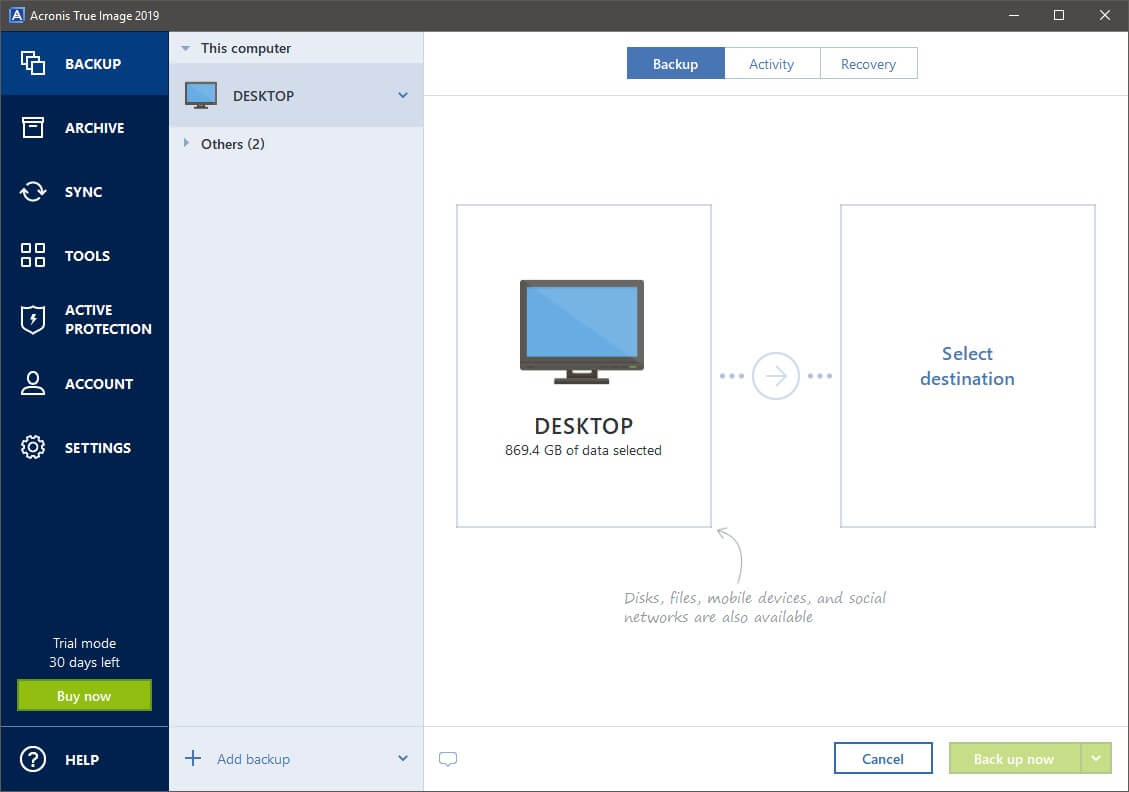
تكوين النسخ الاحتياطية الخاصة بك بسيط للغاية ، وقد قام Acronis بتوزيع بعض تلميحات الأدوات السريعة طوال العملية في حالة بقاء أي شيء غير واضح. ما عليك سوى النقر فوق الزر "إضافة نسخة احتياطية" ، وحدد ما تريد نسخه احتياطيًا ، وحدد مكان تخزينه.
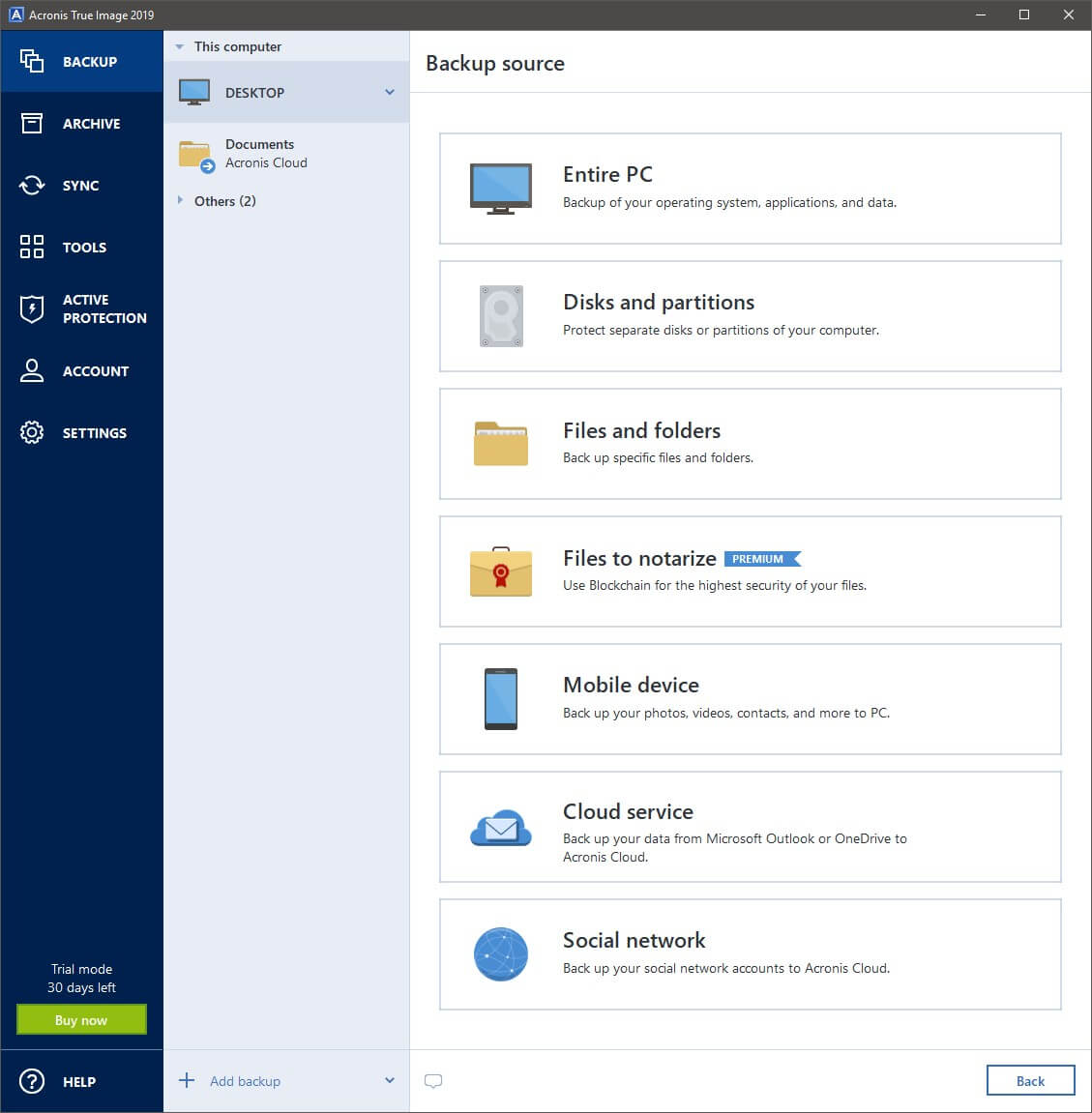
هذا هو الحد الأدنى الأساسي المطلوب لعمل نسخة احتياطية ، ولكن إذا كنت ترغب في الحصول عليه يتوهم ذلك ، يمكنك الغوص في مربع حوار الخيارات بمجرد تحديد المصدر والوجهة. يتضمن Acronis مجموعة كبيرة من الخيارات ، مما يتيح لك درجة لا تصدق من المرونة في طريقة تكوين نظام النسخ الاحتياطي الخاص بك.

جداول النسخ الاحتياطي المخصصة هي مجرد أحد الخيارات التي يوفرها Acronis.
تعد الجدولة هي الأكثر فائدة من هذه الميزات المتقدمة نظرًا لأن واحدة من أكبر المشكلات التي يواجهها معظم المستخدمين عند عمل النسخ الاحتياطية هي في الواقع تذكر إنشائها في المقام الأول. نظرًا لأنه يمكنك أتمتة كل شيء ، فلا يوجد سبب للتخلف عن النسخ الاحتياطية. يمكنك حتى أن تجعل البرنامج يرسل لك بريدًا إلكترونيًا بشأن أي عمليات يكملها (أو ، بشكل أكثر فائدة ، يفشل في إكمالها بسبب انخفاض مساحة القرص).
إذا كنت ترغب في الحصول على المزيدتحديدًا بطرق النسخ الاحتياطي الخاصة بك ، يمكنك الاختيار من بين مجموعة من أنظمة النسخ الاحتياطي التي تسمح لك بتخصيص كيفية إنشاء النسخ الاحتياطية بالضبط ، وتحقيق التوازن بين أشياء مثل الإصدارات ومساحة القرص مع متطلباتك. إذا كنت تريد فقط نسخة احتياطية واحدة يتم استبدالها في كل مرة ، فلا مشكلة - ولكن جميع المخططات الأخرى أكثر تعقيدًا. بدلاً من البحث فيها هنا ، يأخذك رابط "أي مخطط تختار" المفيد إلى القسم المناسب من الدليل لمساعدتك في اتخاذ القرار الصحيح لموقفك.
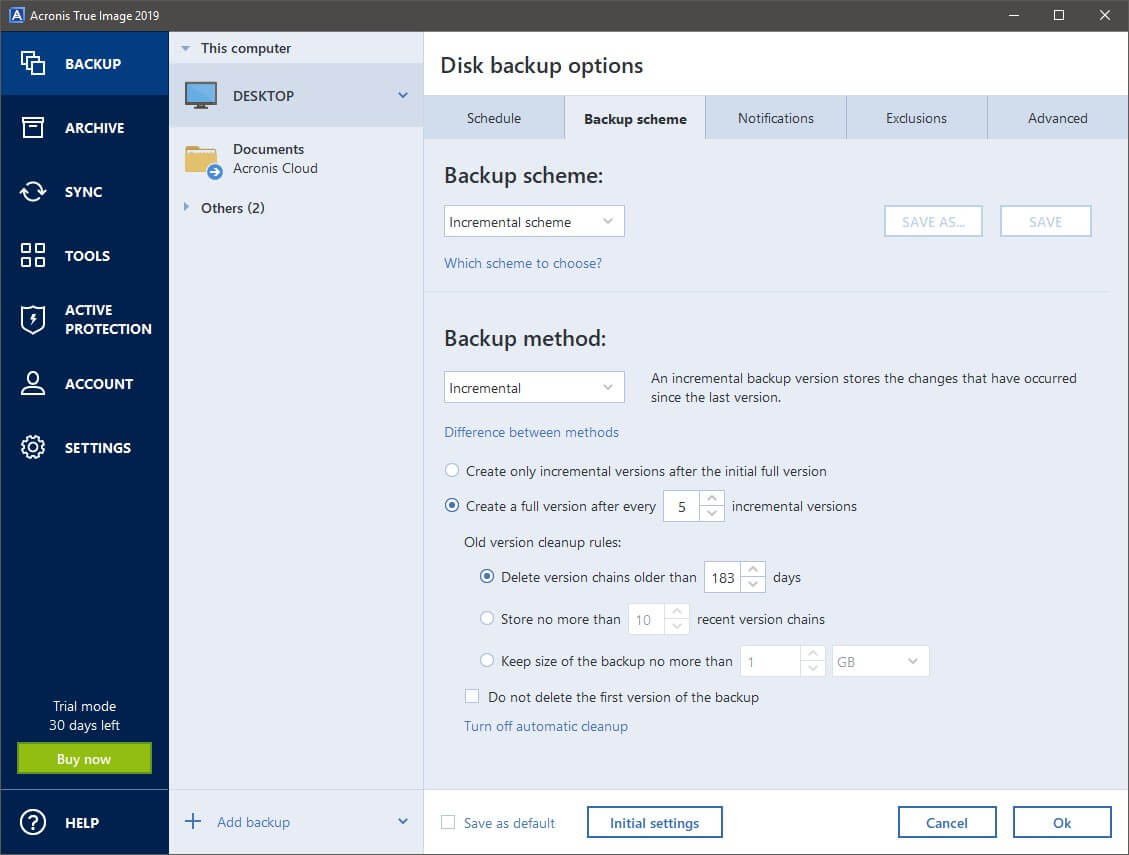
يمكن للمستخدمين المتمرسين اتخاذ الأشياء خطوة أبعد من خلال البحث في علامة التبويب خيارات متقدمة ، والتي توفر لك خيارات مثل إدارة الضغط ، وحماية كلمة المرور ، والتقسيم التلقائي لأحجام الوسائط الضوئية ، والأوامر المخصصة للتشغيل قبل وبعد تشغيل عملية النسخ الاحتياطي.

لدي اتصال الألياف الضوئية بسرعة 1.5 جيجابت في الثانية ، لذلك لا يوجد عذر لتشغيل النسخ الاحتياطي Acronis Cloud ببطء. أعلى سرعة رأيتها كانت 22 ميجابت في الثانية - حان الوقت للاستثمار في المزيد من البنية التحتية لخدماتك السحابية ، Acronis!
يتوفر إصدار تجريبي مجاني لمدة 30 يومًا من Acronis Cloud للمستخدمين الجدد لـ True Image ، لذلك قمت بتنشيطه بسرعة وقررت تشغيل نسخة احتياطية تجريبية لمجلد المستندات. العملية بسيطة وسلسة ، ولكن لسوء الحظ ، يبدو أن Acronis لم يستثمر كثيرًا في الاتصالات الجيدة لخدماتها السحابية. ربما أفسدني بعض الشيء المحتوى فائق السرعةشبكات التوصيل التي تستخدمها خدمات مثل Steam و Adobe ، لكنني معتاد على القدرة على نقل كميات كبيرة من البيانات بسرعة كبيرة ، ويبدو أن هذا التطبيق مثالي للاتصالات عالية السرعة.
ميزات النسخ الاحتياطي الإضافية
بالإضافة إلى النسخ الاحتياطي لملفات الكمبيوتر المحلية الخاصة بك ، يوفر Acronis أيضًا القدرة على نسخ أجهزتك المحمولة احتياطيًا باستخدام تطبيق Acronis Mobile. لست متأكدًا مما إذا كانت هذه ميزة مفيدة حقًا نظرًا لأن كل من أجهزة Android و iOS بها أنظمة نسخ احتياطي ممتازة موجودة بالفعل ، ولكن إذا كنت تريد إدارة كل شيء في مكان واحد ، فهذا يؤدي المهمة.
لقد لاحظت أن العديد من تقييمات تطبيق Acronis Mobile في متجر Google Play سلبية بلا ريب ، ولديه حاليًا تقييمات بنجمة واحدة أكثر من تقييمات 5 نجوم. لم أواجه أيًا من المشكلات التي يواجهها هؤلاء المستخدمون ، ولكن قد ترغب في التمسك بميزات النسخ الاحتياطي المضمنة التي توفرها Apple و Google فقط لأكون آمنًا.
في المرة الأولى التي حاولت فيها ذلك. تكوين نسخة احتياطية من حساب الوسائط الاجتماعية ، واجهت مشكلة صغيرة - الخدمة الوحيدة المتاحة كانت "Microsoft Office 365" ، والتي لا أشترك فيها ، ومن الواضح أنها ليست شبكة اجتماعية. لسوء الحظ ، اتضح أن Acronis بصدد التخلص التدريجي من ميزة النسخ الاحتياطي لوسائل التواصل الاجتماعي ، على الرغم من حقيقة أنها لا تزال تتضمن الخيار في البرنامج نفسه. فقدان هذه الميزة لا يفسد الصفقات ، لكنهيبدو مربكًا بشكل غير ضروري للمستخدمين الجدد. يمكنك قراءة المزيد عن السبب وراء هذا القرار هنا.
Active Protection & amp؛ أدوات إضافية
من أهم نقاط بيع Acronis لـ True Image هي "الحماية النشطة" ، والتي تمنع برامج الفدية من منعك من الوصول إلى ملفاتك ونسخك الاحتياطية. إذا كنت لا تعرف ما هي برامج الفدية ، فاعتبر نفسك محظوظًا - إنه نوع خاص من البرامج الضارة التي تشفر ملفاتك ونسخك الاحتياطية ، وتطلب الدفع (عادةً في شكل Bitcoins) لتوفير مفتاح فك التشفير. هذا النوع من البرامج الضارة يزداد شيوعًا أكثر فأكثر ، وقد واجهت العديد من الشركات البارزة وحتى الحكومات البلدية مشاكل معها. بالنسبة للوحة الأم ، لمجرد أنهم لم يكلفوا أنفسهم عناء تزويدها بشهادة موثوقة.
الجزء الثاني من الحماية النشطة أقل منطقية بالنسبة لي ، وذلك ببساطة لأنني لست متأكدًا من سبب تضمينها في برنامج النسخ الاحتياطي. يتعلق الأمر بنوع جديد من البرامج الضارة التي تخترق وحدة المعالجة المركزية أو وحدة معالجة الرسومات بجهاز الكمبيوتر لتعدين العملة المشفرة (إجراء الكثير من العمليات الحسابية المعقدة) دون موافقتك. إذا كان نظامك مصابًا ببرنامج ضار مثل هذا ، فستجد أن جهازك يتباطأ في الزحف لأن جهاز الكمبيوتر الخاص بك يكافح تحت عبء حسابي ثقيل. إنها إضافة مفيدةلأي نظام ، ولكن لا يزال يبدو أنه ينتمي إلى مجموعة أمان لمكافحة البرامج الضارة وليس أداة نسخ احتياطي.
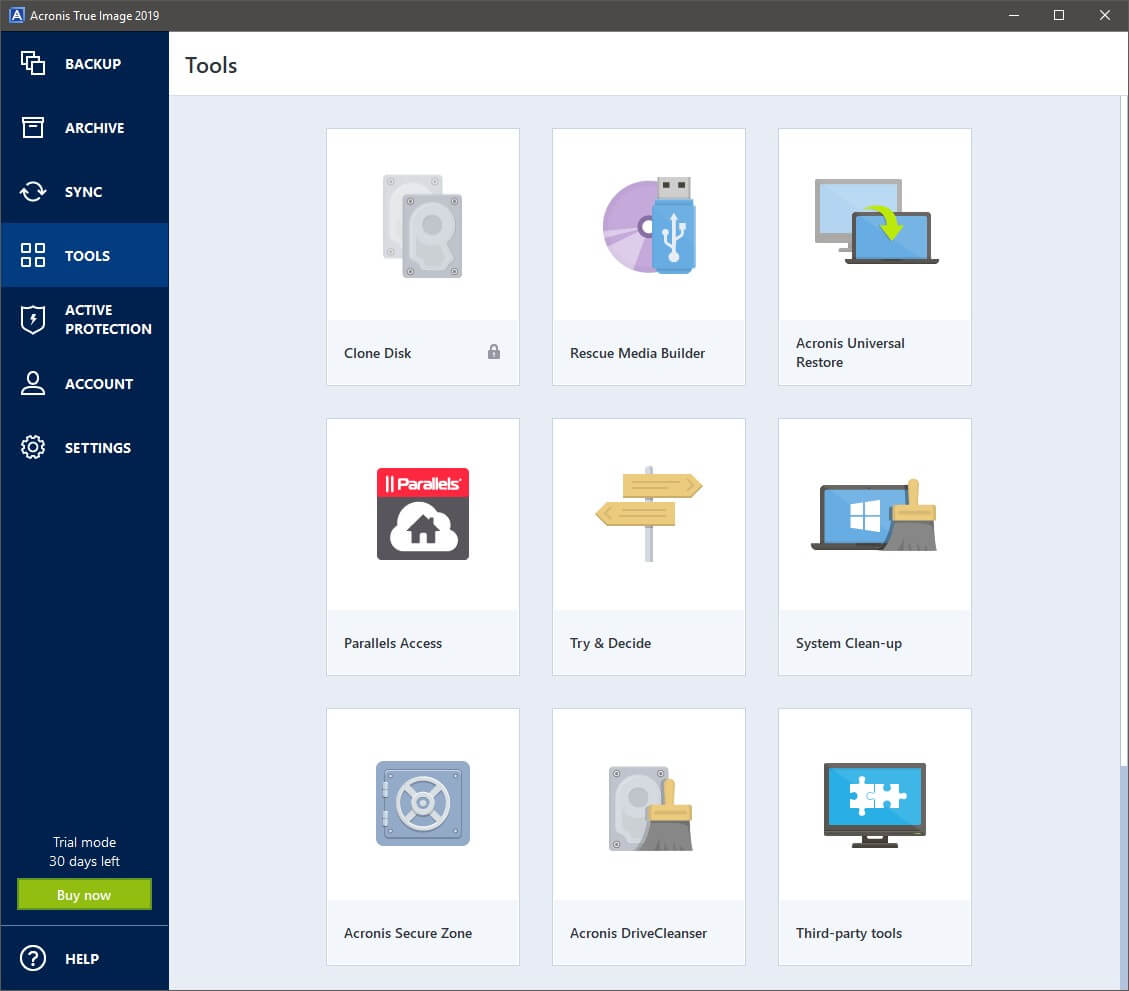
بالإضافة إلى هذه الميزات ، حزم Acronis في مجموعة واسعة من أدوات النظام الإضافية التي يمكن أن تساعدك في تلبية احتياجاتك الاحتياطية. يمكنك إنشاء أقراص إنقاذ وتنظيف محرك الأقراص والنظام وإنشاء أقسام آمنة خاصة على محركات الأقراص. ربما تكون الأداة الأكثر إثارة للاهتمام هي "Try & amp؛ amp؛ تقرر ، الذي يعمل كنوع من ميزة استعادة النظام عالية الطاقة. يمكنك تشغيله ، وتجربة برامج أو مواقع ويب جديدة ومن المحتمل أن تكون ضارة ، وسيسمح لك بإعادة جهاز الكمبيوتر الخاص بك على الفور إلى نفس الحالة التي كان عليها قبل تمكين الأداة ، فقط في حالة حدوث خطأ ما. لسوء الحظ ، فهي تستهلك مساحة القرص بمعدل مفاجئ ، لذا فهي محدودة بعض الشيء من حيث وظائفها ، لكنها واحدة من أكثر الأدوات الفريدة التي رأيتها على الإطلاق.
الميزة المضافة الأكثر فائدة هي برنامج Rescue Media Builder ، الذي يسمح لك بإنشاء جهاز USB قابل للتمهيد لاستعادة نظام التشغيل والملفات إذا حدث الأسوأ وفشل محرك نظامك الرئيسي تمامًا. في عالم يشتري فيه معظم الأشخاص أجهزة كمبيوتر مثبت عليها نظام التشغيل مسبقًا ، توقفت Microsoft و Apple عن توفير محركات أقراص تثبيت نظام التشغيل افتراضيًا بالطريقة التي اعتادوا عليها. إذا كان لديك محرك إنقاذ ، فأنت محمي ويمكنك العودة إلى العمل في أسرع وقت ممكن.
أكرونيسبدائل الصورة الحقيقية
Paragon Backup & amp؛ الاسترداد (Windows ، 29.95 دولارًا)
بسعر معقول أكثر قليلاً ، Paragon Backup & amp؛ يوفر الاسترداد وظائف أساسية أكثر قليلاً مع واجهة سهلة الاستخدام. العنصر الرئيسي الذي يفتقر إليه هو القدرة على النسخ الاحتياطي إلى خدمة سحابية ، على الرغم من أنه يدعم النسخ الاحتياطي إلى محرك أقراص الشبكة لمزيد من الأمان.
Carbon Copy Cloner (Mac ، 39.99 دولارًا)
لم أختبر هذا البرنامج بنفسي حتى الآن ، لكن زميلي Adrian اختاره ليكون الفائز في تقريره حول أفضل برامج النسخ الاحتياطي لنظام التشغيل Mac. تتحد النسخ الاحتياطية القابلة للتمهيد ، والنسخ الاحتياطية المتزايدة ، ولقطات الملفات ، والجدولة القابلة للتخصيص بدرجة كبيرة لتقديم حل نسخ احتياطي رائع إذا لم يكن Acronis يناسب ذوقك. هناك أيضًا نسخة تجريبية مجانية مدتها 30 يومًا حتى تتمكن من إجراء اختبار بنفسك لمعرفة ما إذا كان هذا هو الحل المناسب لك.
AOMEI Backupper (Windows ، مجاني)
على الرغم من حقيقة أن هذا برنامج مجاني يحمل اسمًا سخيفًا ، إلا أنه يقوم بعمل أفضل بكثير مما قد تتوقعه. لا يحتوي على أي أدوات مساعدة إضافية للنظام أو حماية من برامج الفدية ، ولكنه يتعامل مع مهام النسخ الاحتياطي الأساسية بسهولة. إذا كان لديك الكثير من أجهزة Windows للحماية ، فيمكنك توفير قدر كبير من المال على الترخيص من خلال تجربة Backupper.
Windows Backup / Time Machine (مجاني)
لم أفهم أبدًا سبب عدم وجود المزيد من أنظمة التشغيل

